
- Autor John Day [email protected].
- Public 2024-01-30 08:20.
- Naposledy změněno 2025-01-23 14:38.


Ovládejte hračky jako superHero. Naučte se, jak vyrobit auto ovládané gesty.
Jde o to, jak si sami vyrobit auto ovládané gesty. V zásadě se jedná o jednoduchou aplikaci 3osého gyroskopu MPU-6050, akcelerometru. Můžete dělat mnohem více věcí. porozuměním tomu, jak jej používat, jak jej propojit s Arduinem a jak přenášet jeho data přes moduly Bluetooth. v tomto zápisu se zaměřím na komunikaci Bluetooth na Bluetooth, mezi dvěma moduly Bluetooth HC-05.
Krok 1:

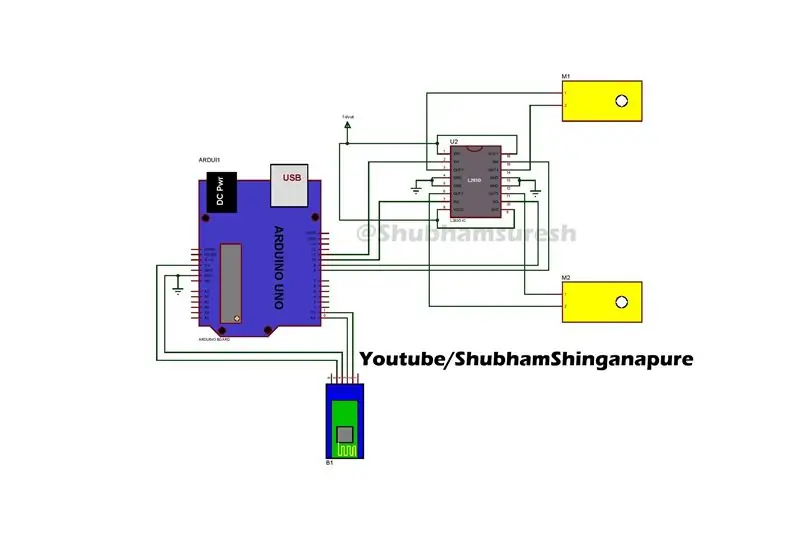
Použité komponenty:
1- Karton, akrylový list 2- Arduino UNO X1-
3- Arduino nano X1:
4- BO Motor X2 -
5- Kola X2-
6- IC L293D x1 -
7-2s 7,4voltová lipo baterie X 2-
8- PCB-
9- Konektory-
10- Modul Bluetooth X 2:
11- MPU-6050 X 1:
12- Gym rukavice X1:
Přímá objednávka PCB použitá v tomto projektu z PCBway:
Sledujte video a sestavte tělo robota a připojení pro tento projekt. můžete postavit tělo robota, jak je znázorněno na videu, nebo jej můžete upravit na 4WD (pohon všech čtyř kol).
pokud nepoužíváte štít zobrazený na videu, můžete pro výrobu desky s obvody použít uvedené schéma zapojení. nebo si můžete objednat PCB pro tento štít přímo z odkazu PCBway.com, který je k tomu uveden výše.
Krok 2:

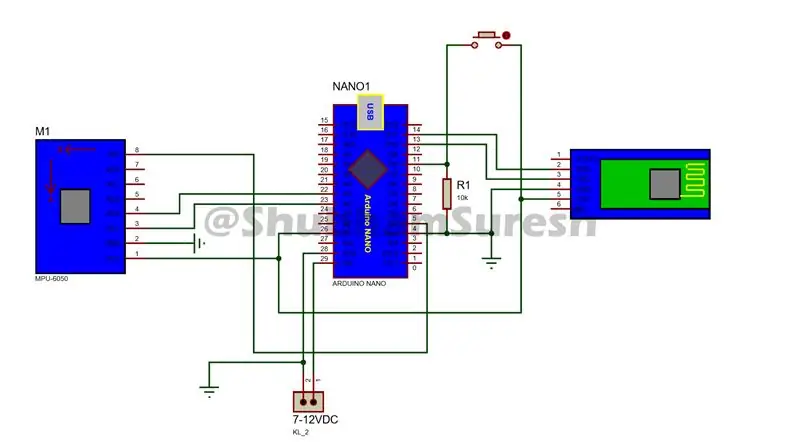


Po sestavení těla robota vyrobte vzdálenou jednotku podle daného schématu zapojení.
Krok 3:


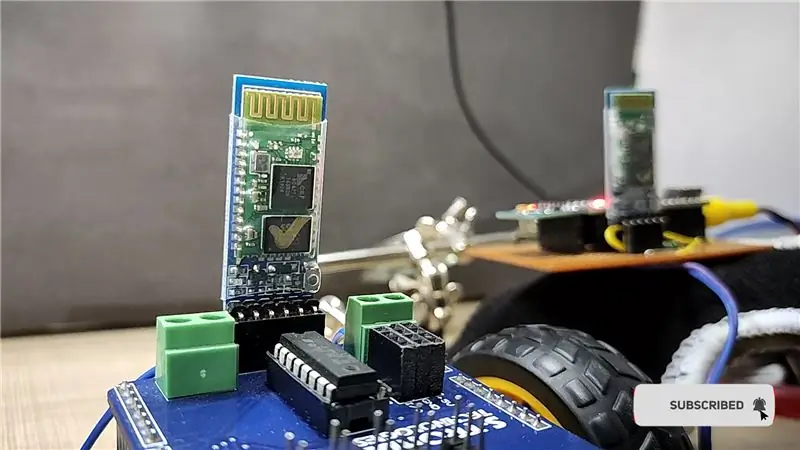

Nyní pojďme mluvit o konfiguraci modulu Bluetooth. Modul Bluetooth HC-05 je v zásadě dodáván s továrním nastavením podřízeného modulu. to znamená, že můžeme odesílat data do modulu pouhým zapojením. Není třeba provádět žádné jiné nastavení pro odesílání dat z mobilních zařízení do modulu HC-05. stačí zadat jeho výchozí heslo (1234/0000) a připojit se k němu. ale co když chceme odeslat data pomocí tohoto modulu do jiného stejného modulu nebo do mobilního zařízení.
v tomto projektu děláme totéž při odesílání dat prostřednictvím modulu Bluetooth. shromážděny gyro senzorem MPU-6050 do jiného modulu Bluetooth. za tímto účelem Nejprve musíme nakonfigurovat tyto dva moduly Bluetooth. aby se mohli po zapnutí automaticky navzájem spojit. Zde první modul funguje jako podřízené zařízení, které bude přijímat signály ze vzdálené jednotky a bude namontováno na auto. A nakonfigurujte druhé jako hlavní zařízení, které bude fungovat jako vysílací jednotky a bude odesílat data do podřízeného zařízení,
Krok 4:


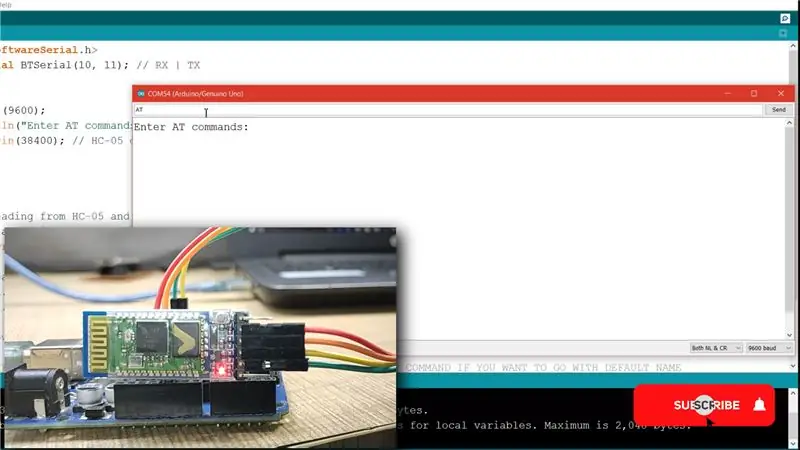
Nejprve tedy nakonfigurujte první bluetooth modul jako podřízené zařízení. za tímto účelem jej připojte k Arduinu podle tohoto schématu zapojení. A nahrajte kód podle názvu konfigurace.
stáhněte si všechny požadované programy a knihovny odtud:
Odpojte modul. Stiskněte a podržte ky na modulu a připojte jej zpět. Uvidíte, že LED na modulu bliká pomaleji. Jednou za 2 sekundy. To znamená, že HC-05 je v příkazovém režimu AT. Nyní otevřete sériový monitor, změňte přenosovou rychlost na 9600 a typ výstupu jako NL i CR. Nyní zadejte AT do pole pro odeslání a odešlete jej. pokud odpoví ok, znamená to, že je vše v pořádku. Ale pokud ne, a odpoví s nějakou chybou, pošlete AT znovu. Dokud neodpoví ok nebo chek připojení a znovu odešle AT.
poté, co dostanete OK odpověď z modulu, zadejte jeden po druhém následující příkazy, AT+ORGL a odešlete jej. tento příkaz nastaví modul na tovární nastavení.
AT+RMAAD tento příkaz uvolní modul z jakéhokoli předchozího párování
AT+UART? zkontrolujte aktuální přenosovou rychlost modulu
AT+UART = 38400, 0, 0 nastavte přenosovou rychlost na 38400
AT+ROLE? zkontrolujte, zda je role podřízená nebo hlavní. odpovídá 0 nebo 1. pokud je modul podřízený, odpoví 0 a pokud je to hlavní zařízení, pak odpoví 1 nastavenou rolí jako podřízené zařízení.
zadejte AT+ROLE = 0
AT+ADDR? zkontrolujte adresu modulu. Poznamenejte si tuto adresu. odpověděl modul. po získání této adresy je provedena konfigurace pro podřízený modul.
Krok 5:

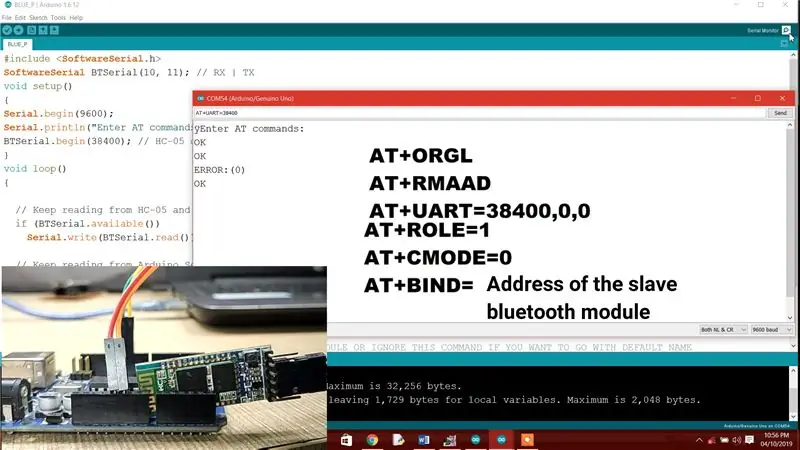
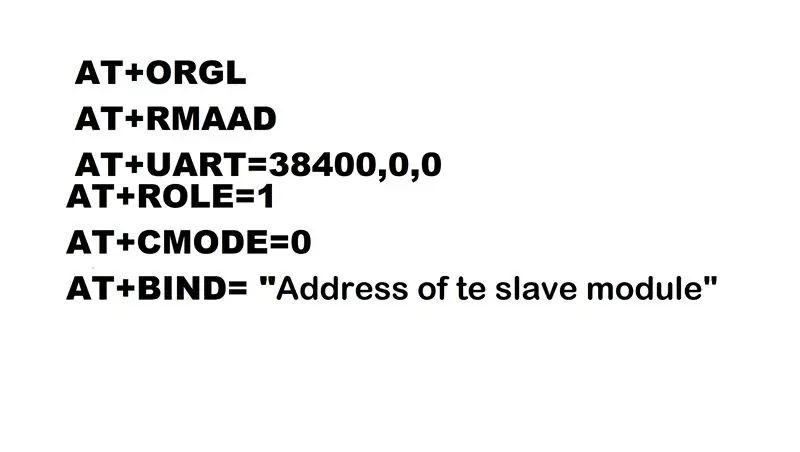
Nyní je čas nakonfigurovat druhý modul Bluetooth jako hlavní zařízení. Propojte tento modul s deskou Arduino a vstupte do režimu AT. stejně jako u předchozího.
Zadejte tyto AT příkazy podle dané sekvence. AT+ORGL
AT+RMAAD
AT+UART?
AT+UART = 38400, 0, 0
AT+ROLE?
nastavte roli tohoto modulu jako hlavní zařízení. AT+ROLE = 1
AT+CMODE = 0, takže modul připojí pouze jedno zařízení. výchozí nastavení je 1
Nyní spojte tento modul s podřízeným zařízením a zadejte,
AT+BIND = "adresa podřízeného modulu"
a vše hotovo, nainstalujte knihovny pro senzor MPU-6050 a komunikaci I2C. Protože gyroskopický snímač MPU-6050 má rozhraní I2C. stahujte knihovny a zdrojový kód odtud. pokud máte předinstalované tyto knihovny, přeskočte to.
Krok 6:



Nyní připojte automobilovou jednotku k počítači pomocí kabelu USB. vyberte správný port a typ desky. A nahrajte program pod názvem „Gesture_controled_Robot_car_unit_“. Při nahrávání programu se ujistěte, že baterie a modul Bluetooth nejsou s autem spojeny.
Totéž proveďte s dálkovou jednotkou. otevřete program podle názvu na dálku. a nahrajte jej do vzdálené jednotky. Vložte podřízený modul Bluetooth do automobilové jednotky a ovládejte modul Bluetooth na vzdálené jednotce. A vše hotovo.
Krok 7:



Zapneme jej a je připraven hrát …….
Doufám, že vám to bude užitečné. pokud ano, lajkujte, sdílejte, vyjádřete své pochybnosti. Pro více takových projektů mě sledujte! Podpořte mou práci a přihlaste se k odběru mého kanálu na YouTube.
Děkuji!


První cena v robotické soutěži
Doporučuje:
Nejjednodušší způsob programování mikrokontroléru!: 9 kroků

Nejjednodušší způsob programování mikrokontroléru !: Zajímá vás, že máte mikrokontrolér, který spotřebuje mnohem méně energie? Dnes vám představím STM32 Ultra Low Power - L476RG, který využívá 4krát méně energie než Arduino Mega a má výkonný procesor Cortex. Budu také
Auto pro ovládání gesty pomocí Mpu6050 a Arduino: 7 kroků (s obrázky)

Auto pro ovládání gesty pomocí Mpu6050 a Arduino: zde je vůz s ovládáním gesty pomocí ručního ovladače, vyrobený pomocí mpu6050 a arduino. Pro bezdrátové připojení používám RF modul
DRONY S APM (NEJjednodušší způsob): 11 kroků

DRONE WITH APM (EASIEST WAY): V tomto tutoriálu vám ukážu, jak snadno vyrobit dron s apm. Drony lze použít k rychlé přepravě věcí a také k leteckému fotografování. Celkové náklady na můj projekt se pohybují kolem 200 $ .VĚCI POTŘEBNÉ PRO TENTO PROJEKT bezkartáčové dc
Nejjednodušší způsob, jak změkčit originální XBOX: 5 kroků

The Easiest Way to Soft Mod an Original XBOX: This Instructable is převzato z gh3tt0h4x0r on Youtube (including screencaps, as my Gamebridge was being wonder the night we did this). Jeho dvoudílné video ukazuje, jak můžete jednoduše nainstalovat XBMC (XBox Media Center) na XBox bez nutnosti
NEJjednodušší způsob, jak vyrobit kompaktní světlo !! 3 JEDNODUCHÉ KROKY !!: 3 kroky

NEJjednodušší způsob, jak vyrobit kompaktní světlo !! 3 JEDNODUCHÉ KROKY !!: Co budete potřebovat - Cínová fólie 1 baterie AA (některé baterie AAA budou fungovat) 1 Mini žárovka (pro většinu svítilen se používají žárovky; viz obrázek) Pravítko (v případě potřeby)
